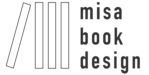Formatvorlagen spielen sowohl beim Print-Buchsatz als auch beim Erstellen von E-Books eine große Rolle. Sie erleichtern das Arbeiten, sparen Zeit und sorgen für eine einheitliche Formatierung im gesamten Dokument.
Was sind Formatvorlagen und wofür brauche ich sie?
Formatvorlagen weisen einem Text ein bestimmtes Aussehen zu. Hier kann man festlegen, welche Schriftart, Schriftgröße, Schriftfarbe oder Abstände beispielsweise bestimmte Textelemente wie Überschriften, Unterüberschriften oder normaler Fließtext haben soll.
Das ist sinnvoll, damit man nicht jede Überschrift und jeden Text einzeln markieren und formatieren muss, sondern das Aussehen durch einen Klick zuweisen kann. Auch wenn man im Nachhinein doch lieber eine andere Schriftart ausprobieren möchte, kann man das in der Formatvorlage ganz einfach einmal an zentraler Stelle ändern.
Welche Parameter lassen sich in der Formatvorlage einstellen?
Den Einstellungen sind fast keine Grenzen gesetzt, aber die wichtigsten Parameter sind:
// Schriftart
// Schriftgröße
// Zeilenabstand
// Textausrichtung (Blocksatz, linksbündig, zentriert)
// Einzüge
// Auszeichnungen (kursiv, fett …)
// Abstände davor und danach
// Umbruch- und Silbentrennungsoptionen
Absatz- und Zeichenformate
Man unterscheidet zwischen Absatz- und Zeichenformaten. Absatzformatvorlagen gelten für einen ganzen Absatz – das heißt, bis zum nächsten Enter (Absatzzeichen). Zeichenformate können einzelnen Wort- und Satzteilen innerhalb eines Absatzes zugewiesen werden – beispielsweise, um ein Wort kursiv zu markieren oder ihn in einer anderen Schriftart darzustellen.
Welche Formatvorlagen sind sinnvoll?
Grundsätzlich ist es sinnvoll, für jedes wiederkehrende Textelement eine Formatvorlage zu erstellen. Unsere meistgenutzten Absatz-Formatvorlagen sind beispielsweise:
| u1 | Überschrift der Kategorie 1 |
| u2 | Überschrift der Kategorie 2 |
| gs | Grundschrift (Fließtext) ohne Einzug |
| gse | Grundschrift (Fließtext) mit Einzug |
| gs_1LZ | Grundschrift (Fließtext) mit einer Leerzeile Abstand davor |
| aufz_num | nummerierte Aufzählung |
| zitat/gedicht/… | z.B. zentriertes, kursives Textelement |
Formatvorlagen in Word
Formatvorlagen erstellen
Formatvorlagen findet man in Word unter dem gleichnamigen Reiter im Menüband. Am einfachsten ist es, wenn du deinen Text erst einmal so formatierst, wie du ihn haben willst. Um anschließend daraus eine allgemeingültige Formatvorlage zu erstellen, setze den Cursor in den jeweiligen Absatz, klappe das Formatvorlagen-Bedienfeld auf und klicke auf das kleine A+. Die Einstellungen werden dabei automatisch in die Formatvorlage übernommen.
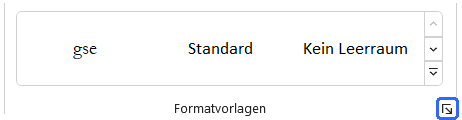
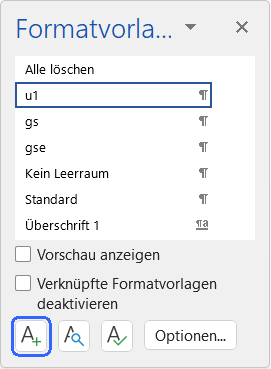
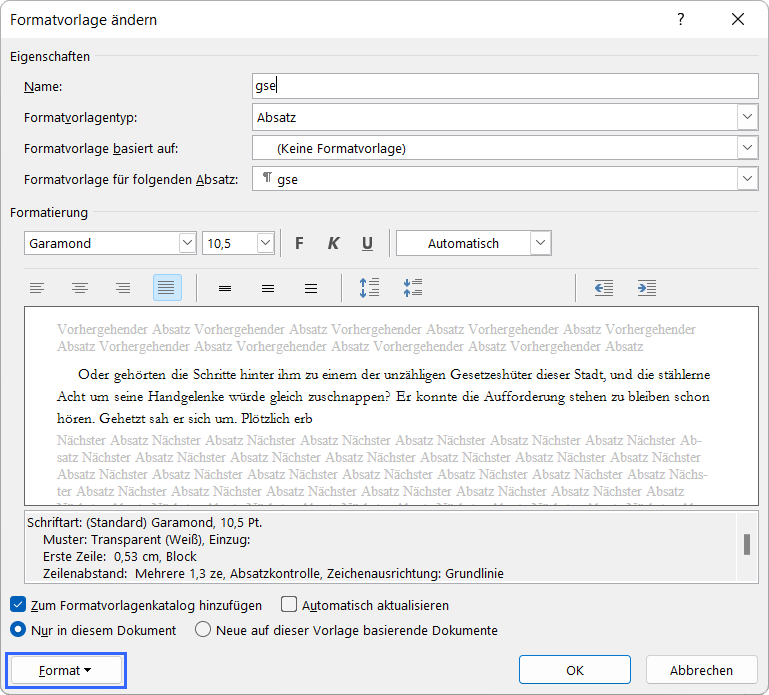
Formatvorlagen ändern
Sollen Einstellungen im Nachhinein geändert oder erweitert werden, sind über den Punkt „Format“ weitere Optionen verfügbar. Die wichtigsten Einstellungen findet man unter:
Schriftart
Hier findet man alle Einstellungen zur Schrift wie Schriftart, Schriftschnitt, Schriftgröße und weitere Auszeichnungsarten
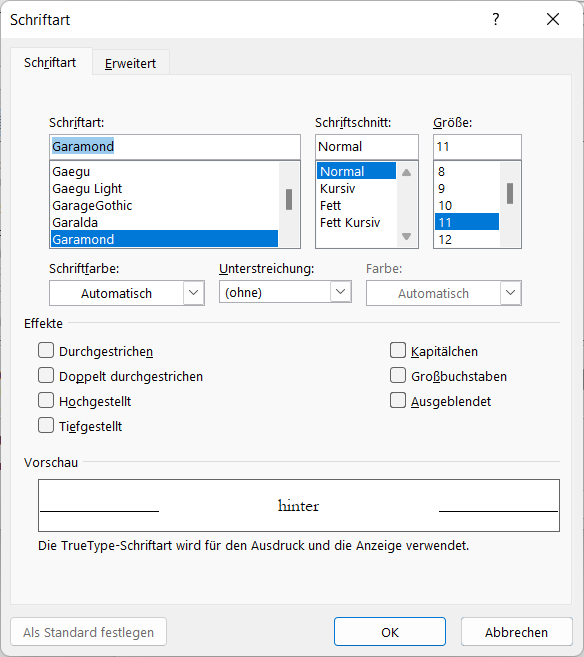
Absatz: Einzüge und Abstände
Der Punkt „Absatz“ besteht aus zwei Reitern: Einzüge und Abstände sowie Zeilen- und Seitenumbruch. Im Reiter „Einzüge und Abstände“ findet man die Einstellungen zur Textausrichtung, dem Erstzeileneinzug und dem Zeilenabstand.
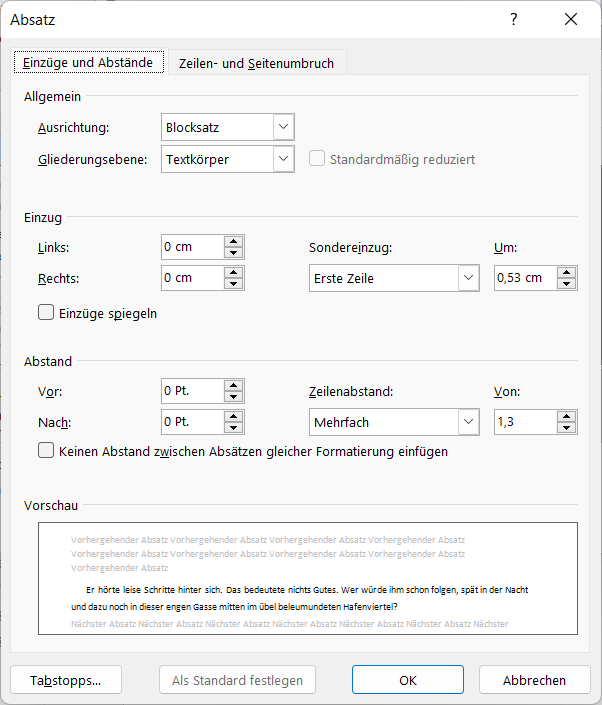
Absatz: Zeilen- und Seitenumbruch
Im Reiter Zeilen- und Seitenumbruch kann festgelegt werden, ob auf auf Witwen/Waisen (Hurenkinder/Schusterjungen) geachtet werden soll, Absätze zusammengehalten werden sollen oder der Absatz beispielsweise immer auf einer neuen Seite beginnen soll. Letztere Einstellung („Seitenumbruch oberhalb“) bietet sich insbesondere für Überschriften an.
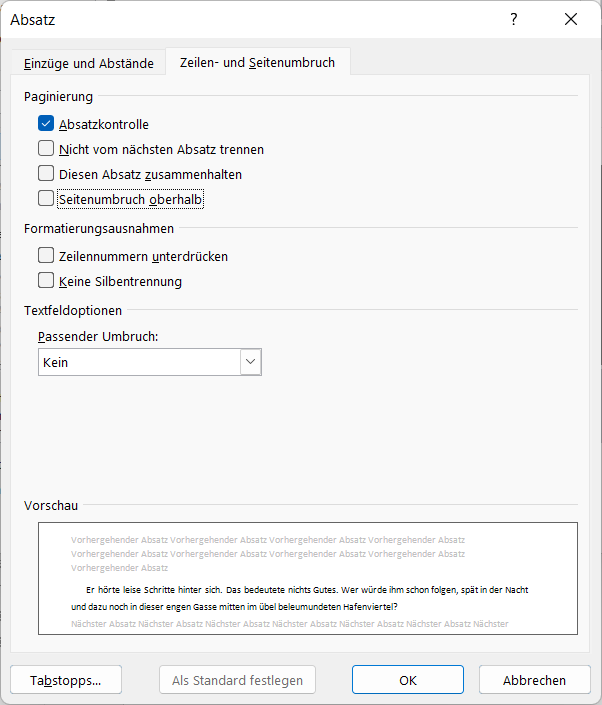
Registerhaltigkeit
Ein weiterer Punkt, der für die Verwendung von Formatvorlagen spricht, ist, dass damit die Registerhaltigkeit in Word umgesetzt werden kann. Registerhaltigkeit bedeutet, dass alle Zeilen auf der linken und rechten Seite parallel zueinander verlaufen – sie also auf Vorder- und Rückseite deckungsgleich sind.
Da es in Word dafür keine eigene Funktion gibt, muss sich die Registerhaltigkeit in Word manuell ein bisschen zusammengebastelt werden. (Wie das im Detail funktioniert, kannst du in diesem Blog-Beitrag nachlesen.) Hierbei spielen der Zeilenabstand und die Abstände vor und nach Überschriften eine große Rolle. Die Einstellungen in den Formatvorlagen helfen dabei, diese überall einheitlich beizubehalten.
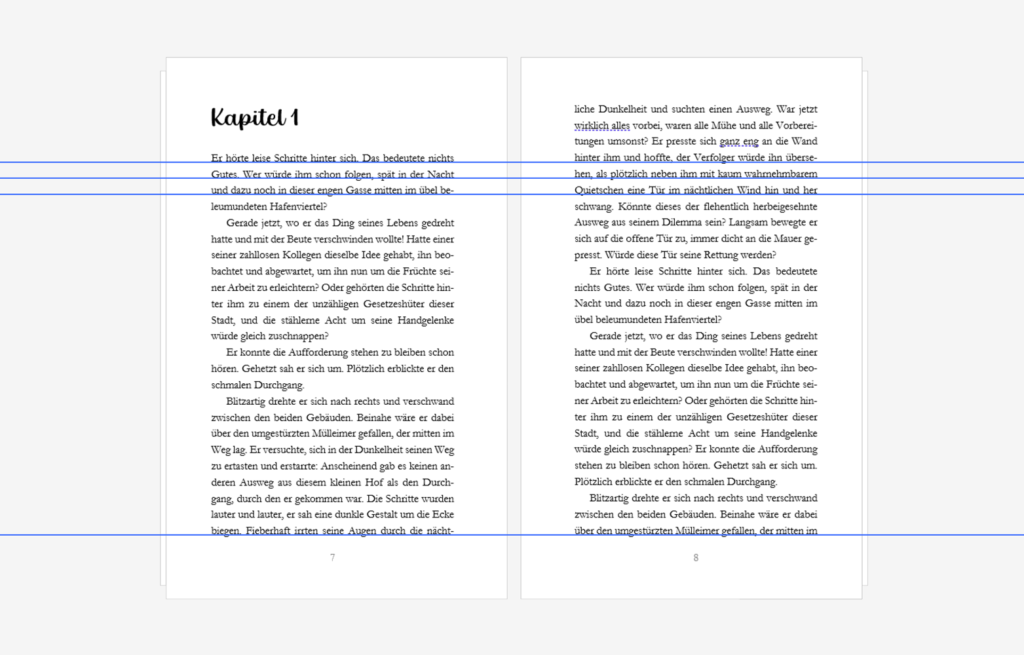
Formatvorlagen in InDesign
Auch in InDesign gibt es die Möglichkeit, die Formatvorlage entweder auf Basis des bestehenden Textes zu erstellen (indem der Cursor im jeweiligen, formatierten Absatz steht) oder neu anzulegen.
Zusätzlich zu den Formatvorlagen für Absätze und Zeichen, gibt es in InDesign die Möglichkeit weitere Formate für Objekte wie Bilder, Tabellen oder Zellen anzulegen. Der Übersichtlichkeit halber wird sich in diesem Blog-Eintrag jedoch nur auf die Absatzformate beschränkt.
Alle Bedienfelder zu den Formatvorlagen findet man über den Reiter Fenster > Formate.
Absatzformat erstellen
Ein Absatzformat kann über das Bedienfeld Absatzformat > Neues Absatzformat … angelegt werden. Neben vielen weiteren Einstellungen zu z.B. Absatzlinien, Silbentrennung, Initialen und Aufzählungszeichen findet man die wichtigsten Einstellungen unter folgenden Punkten:
Grundlegende Zeichenformate
Hier befinden sich alle Einstellungen zur Schrift wie Schrifart, Schriftschnitt, Schriftgröße und Zeilenabstand. Außerdem kann hier die Laufweite festgelegt werden oder ob Texte beispielsweise als Großbuchstaben dargestellt werden sollen.
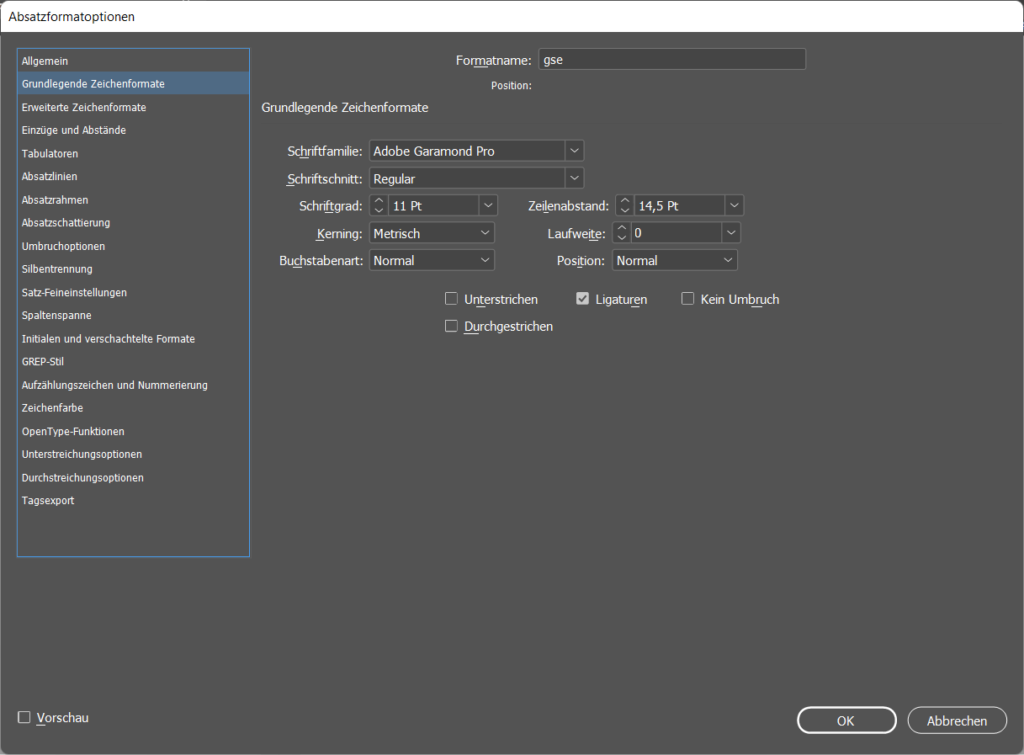
Einzüge und Abstände
Unter dem Punkt „Einzüge und Abstände“ können die Textausrichtung, Einzüge sowie der Abstand vor und nach dem Text festgelegt werden. Außerdem kann hier definiert werden, ob und welche Zeilen sich am Grundlinienraster orientieren sollen.
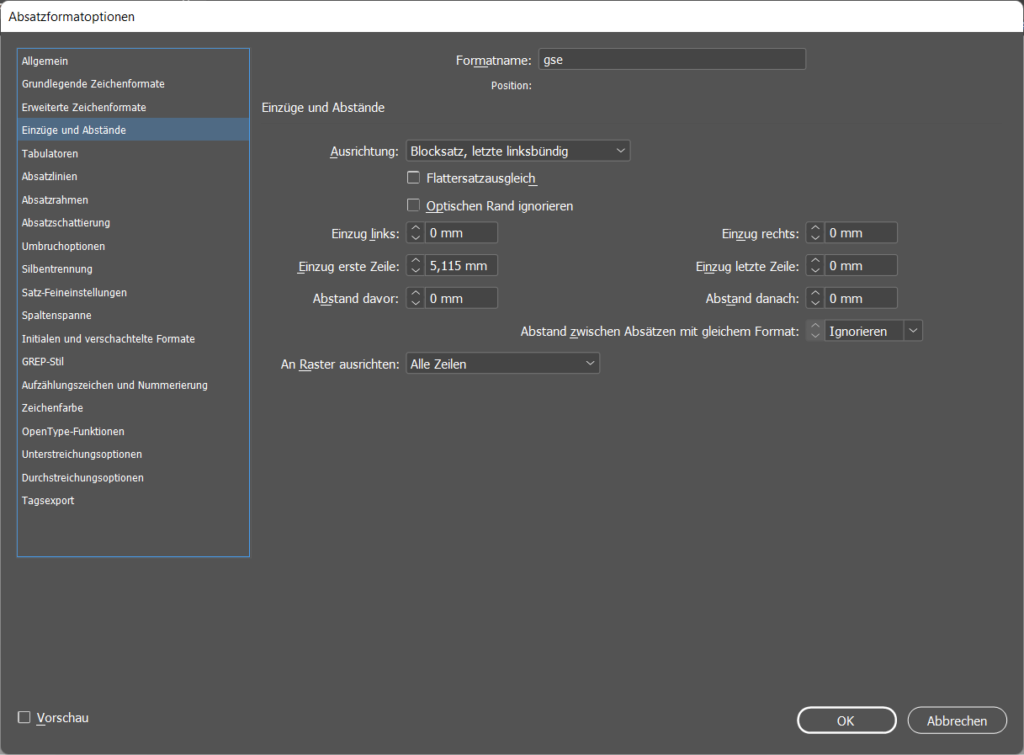
Umbruchoptionen
Unter den Umbruchoptionen findet man alle Einstellungen, um Witwen und Waisen (Hurenkinder und Schusterjungen) zu vermeiden. Die Einstellung „Nicht trennen von nächsten Zeilen“ kann beispielsweise dabei helfen, Zwischenüberschriften mit den nächsten beiden Zeilen zusammenzuhalten und unter dem „Absatzbeginn“ wird definiert, ob eine Überschrift z.B. immer auf der nächsten Seite oder vielleicht sogar der nächsten rechten Seite beginnen soll.
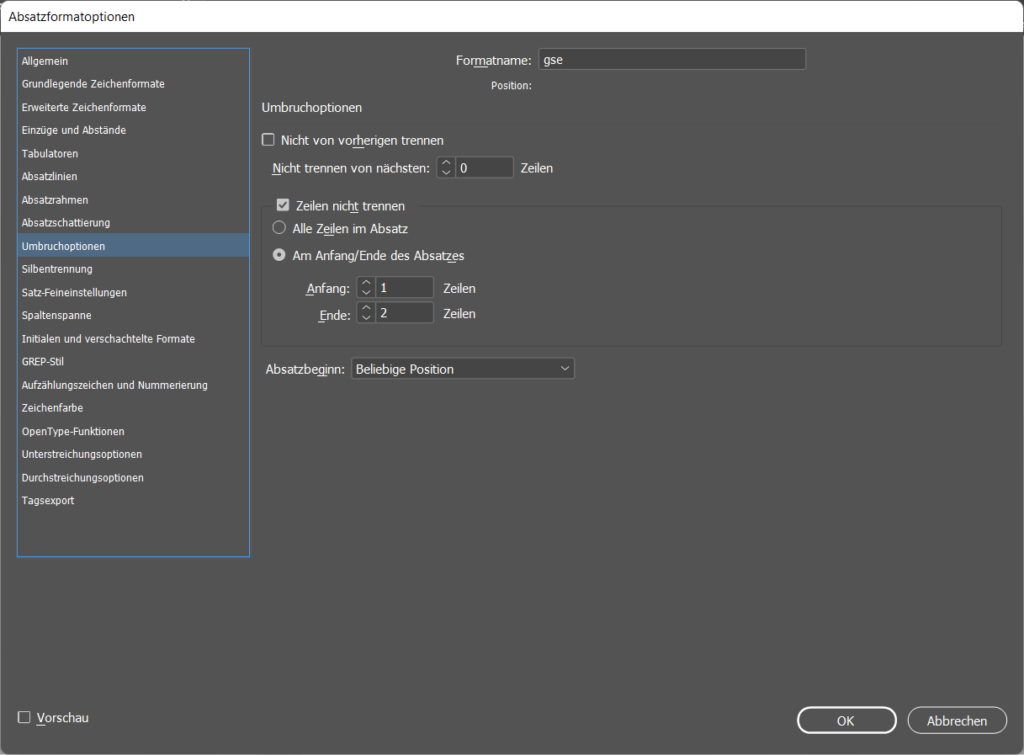
Vorteile von Formatvorlagen
Formatvorlagen sind eine hilfreiche Sache! Im Folgenden haben wir noch mal die wichtigsten Vorteile für euch zusammengefasst:
// Absätze können per einfachem Mausklick formatiert werden
// Bei Änderungen muss das Aussehen von Absätzen und Überschriften für das gesamte Dokument nur an einer Stelle angepasst werden
// Die Formatierung ist über das gesamte Dokument einheitlich
// Auf die gleiche Weise helfen Formatvorlagen bei der Formatierung von E-Books
Eine einfache Zusammenfassung des Beitrags findest du auf unserer Instagram-Seite